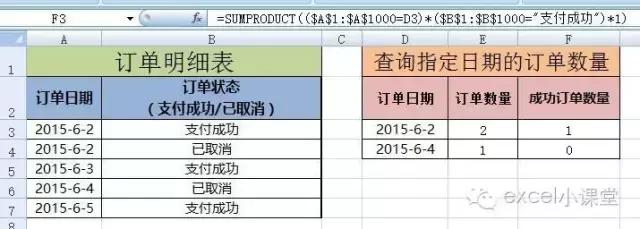作者:乔山办公网日期:
返回目录:excel表格制作
收到同事发来的一份报表,打开一看数据不多,但却非常的慢,最后才发现居然是一个很多表格表妹都在用的技巧——在公式中引用整列的区域。今天,小编就和大家讨论一下这个引用整列区域到底该如何使用才最好。|更多Excel学习和问题请加群:289393114、570064677
案例今天的问题就是小小的表格为何打开就这么慢呢?
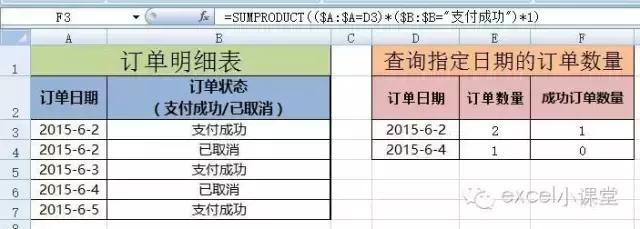
StepA原因就在于F3的公式“=SUMPRODUCT(($A:$A=D3)*($B:$B="支付成功")*1)”,难道是SUMPRODUCT函数有问题吗?当然不是,只是因为整列引用$A:$A,$B:$B,为了方便,输入公式时经常会使用本例中所示的整列引用,殊不知,正是这样的一个简写,让你表格产生了104万次运算(注:Excel2007后最大行数为1048576)。
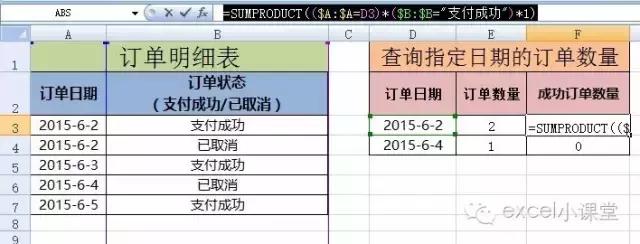
StepB那该怎么办呢?其实可以借用一下“有限范围引用”,譬如,在本例中修改引用区域为$A$1:$A$1000、$B$1:$B$1000,即可以在新增数据记录时避免修改公式的麻烦,也规避了整列引用导致表格变慢的尴尬,虽然简单,但绝对是表格优化中一个不得不用的小技巧,各位看官,您说呢?